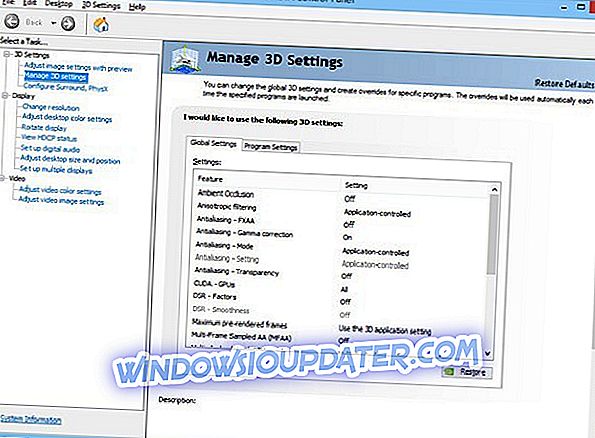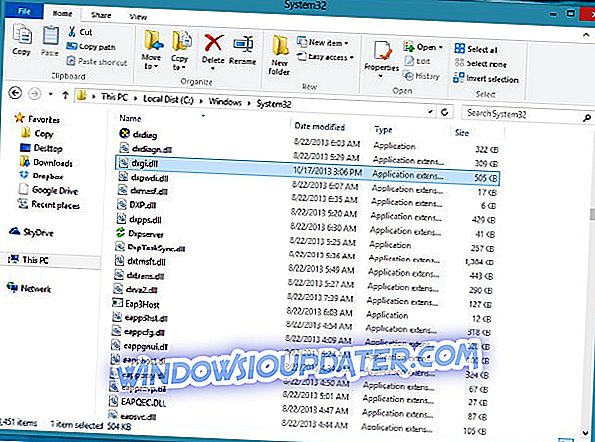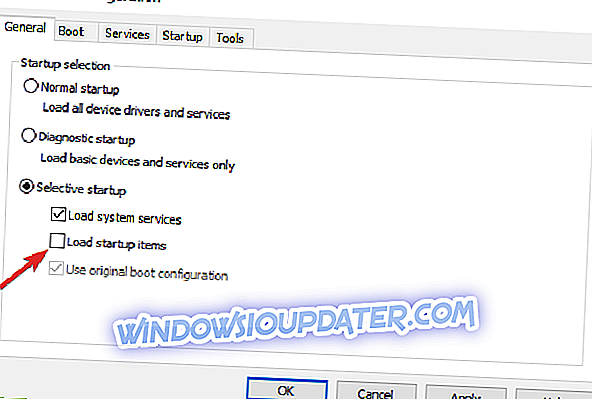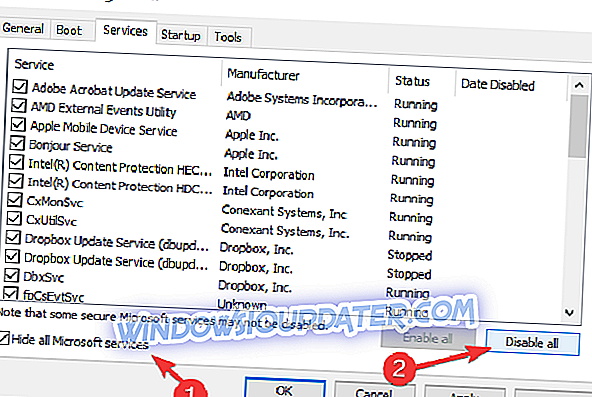Играчи Баттлефиелд 4 пријавили су различите проблеме на Виндовс 10, као што су падови, ниске перформансе и нестале .длл датотеке. Сви ови проблеми могу уништити ваше Баттлефиелд 4 искуство, али срећом за вас, постоји начин да се ријеше сви ови проблеми.
Поправите проблеме са Баттлефиелд 4 на Виндовс 10
- Ажурирајте управљачке програме за графичке картице
- Онемогући СЛИ / Цроссфире
- Онемогућите хардверско убрзање у прегледачу
- Промените поставке регистра
- Онемогућите аутоматску инсталацију драјвера и преузмите старију верзију управљачких програма графичких картица
- Затвори ЕВГА Прецисион Кс
- Онемогућите антивирус / фиревалл и покрените Оригин као администратор
- Нижи квалитет графике и резолуција игре
- Направите нову цфг датотеку
- Промените анти-алиасинг и анизотропне поставке
- Преместите дкги.длл у Баттлефиелд 4 инсталациони директоријум
- Инсталирајте Висуал Ц Редистрибутаблес
- Завршите процес БТТраи.еке користећи Таск Манагер
- Онемогући порекло у игри
- Ако покренете Виндовс 64бит, подесите БФ4 и на 64бит
- Чисто покретање рачунара
Решење 1 - Ажурирајте управљачке програме за графичке картице
Према играчима, Баттлефиелд 4 се руши након 5 минута играња. Изгледа да постоји цурење меморије које узрокује пад перформанси са 150 фпс на 40 фпс прије него се игра поквари. Ово чини игру немогућом за играње, али постоји рјешење.
Ово звучи као озбиљан проблем јер значајно смањује перформансе игре, али постоји начин да се то поправи. Да бисте ријешили овај проблем, само требате отићи на веб-мјесто произвођача графичке картице и преузети најновије управљачке програме. Потврђено је да је Нвидиа издала нови сет управљачких програма који рјешавају овај проблем, стога се побрините да их преузмете чим можете.
Ручно ажурирање управљачких програма је веома неугодно, па Вам препоручујемо да преузмете ову алатку за ажурирање управљачких програма (100% безбедно и тестирано од стране нас) да то урадимо аутоматски. Тако ћете спречити губитак датотека и чак трајно оштећење рачунара.
Твеакбит Дривер Упдатер је одобрен од стране Мицрософт-а и Нортон Антивируса. Ево како да га инсталирате и користите:
1. Преузмите и инсталирајте ТвеакБит Дривер Упдатер



Напомена: Неки управљачки програми морају бити инсталирани у више корака, тако да ћете морати неколико пута притиснути типку 'Упдате' док се све компоненте не инсталирају.
Одрицање од одговорности : Неке функције овог алата нису бесплатне.
Решење 2 - Онемогући СЛИ / Цроссфире
Пријављено је да Баттлефиелд 4 има неких проблема са СЛИ и Цроссфире на Виндовс 10, а ако вам најновији драјвери не помогну са падовима, можда је то најбоље рјешење за привремено онемогућавање СЛИ или Цроссфире.
Да бисте онемогућили СЛИ, следите ове инструкције:
- Отворите НВИДИА Цонтрол Панел.
- Идите на 3Д Сеттингс> Сет СЛИ Цонфигуратион.
- Уверите се да је изабрана опција Не користити СЛИ технологију.
- Кликните Примени да бисте сачували промене.
Ако користите АМД картице, можете онемогућити Цроссфире следећи ове кораке:
- Отворите Цаталист Цонтрол Центер.
- Кликните на Грапхицс> Цроссфире.
- Поништите избор опције Енабле Цроссфире.
- Кликните на дугме У реду да бисте сачували промене.
Након онемогућавања СЛИ-а или Цроссфире-а, ваша игра може пасти, али игра би требала бити стабилнија.
- ТАКОЂЕР ПРОЧИТАЈ: Како поправити Баттлефиелд 1 стално алт-таббинг за процесорски потицај
Решење 3 - Искључите хардверско убрзање у прегледачу
Корисници наводе да Виндовс 10 користи хардверско убрзање за прегледаче другачије него претходне верзије оперативног система Виндовс, а то је један од разлога за пад брзине кадрова у Баттлефиелд 4. Пошто покренете Баттлефиелд 4 помоћу прегледача, проблеми са хардверским убрзањем и даље постоје током игре, али то можете да решите тако што ћете онемогућити хардверско убрзање у прегледачу. Показаћемо вам како да онемогућите хардверско убрзање у програму Интернет Екплорер, али ако користите други претраживач, уверите се да сте онемогућили хардверско убрзање за претраживач који користите.
- Кликните на икону зупчаника у горњем десном углу.
- Изаберите Интернет опције.
- Кликните на картицу Напредно.
- Потврдите Користи рендеровање софтвера уместо ГПУ рендеровања.
- Поново покрените рачунар.
Након поновног покретања, покушајте поново покренути Баттлефиелд 4. Надам се да ћете видети побољшање перформанси.
Решење 4 - Промените поставке регистра
Ово решење се односи на вас само ако имате инсталиране Баттлефиелд 4 ДЛЦ-ове, али не можете покренути ниједну мапу из ДЛЦ-ова. Када покушате да покренете мапу из ДЛЦ-а добићете поруку Рекуирес Аддитионал Екпансион Пацк која ће вас спречити да покренете изабрану мапу. Да бисте решили овај проблем, морате да промените неколико вредности у вашем регистру, па да видимо како да то урадимо.
- Идите на инсталацијски директориј за Баттлефиелд 4. \ т Подразумевано би требало да буде Ц: Програм Филес (к86) Оригин ГамесБаттлефиелд 4.
- Идите у директоријум Упдате. Требали бисте видјети једну или више Кспацк мапа. Сваки од ових фолдера представља један ДЛЦ. Потребно је да запамтите имена фолдера, јер ћете их касније требати.
- Покрените Регистри Едитор. Регистри Едитор можете покренути притиском на типку Виндовс + Р и куцати регедит. Након куцања регедит притисните Ентер или кликните на ОК да бисте отворили Регистри Едитор.
- Када се отвори Регистри Едитор, идите до следећег кључа у левом окну:
- ХКЕИ_ЛОЦАЛ_МАЦХИНЕ / СОФТВАРЕ / Вов6432Ноде / ЕА Игре / Баттлефиелд 4
- Требало би да видите неке кључеве по имену Кспацк. Ови кључеви представљају Кспацк фолдере из корака 2. Ако у регистратору недостају одређени Кспацк кључеви, али постоје фасцикле са истим именом у фолдеру Упдатес у кораку 2, морат ћете их додати ручно. У основи, морате имати све Кспацк мапе из корака 2 додане у ваш регистар.
- Десним кликом на тастер Баттлефиелд 4 изаберите Нев> Кеи.
- Унесите име кључа тако да се подудара са именом Кспацк фолдера из Корака 2. На пример, ако Кспацк3 недостаје из регистра, доделите нови кључ Кспацк3.
- Десним кликом на ново креирани кључ, у нашем примјеру Кспацк3, и одаберите Нев> Стринг валуе.
- Именујте новостворену вредност Стринг Инсталлед.
- Двапут кликните Инсталлед.
- У пољу Подаци о вредности унесите Труе и притисните ОК да бисте сачували промене.
Поновите кораке од 6 до 12 док не додате све Кспацк кључеве за све Кспацк фолдере из корака 2.
- Такође прочитајте: Како поправити и прилагодити Баттлефиелд 1 циљ
5. решење - онемогућите аутоматску инсталацију драјвера и преузмите старију верзију управљачких програма графичких картица
Виндовс 10 аутоматски ажурира ваше управљачке програме, а понекад и проблеме са одређеним играма, као што је Баттлефиелд 4 у нашем случају. Тако је у одређеним случајевима боље да онемогућите аутоматска ажурирања управљачких програма:
- Отворите контролну таблу.
- Идите на Систем & Сецурити.
- Кликните на картицу Хардвер и изаберите Поставке инсталације уређаја.
- Изаберите Не, дозволите ми да изаберем шта да радим.
- Сада изаберите Никада немојте инсталирати управљачки програм са сервиса Виндовс Упдате.
Након тога можете деинсталирати тренутни управљачки програм графичке картице и преузети старију верзију од произвођача графичке картице. Не заборавите да преузмете старију верзију управљачког програма само ако најновија верзија не функционише исправно за вас.
Решење 6 - Затвори ЕВГА Прецисион Кс
ЕВГА Прецисион Кс је оверцлоцкинг алат за Нвидиа графичке картице, и објављено је да најновија верзија овог алата изазива неке проблеме са Баттлефиелд 4. Према корисницима, они не могу ни покренути игру јер се руши на десктоп све време.
До сада, једино решење је да онемогућите ЕВГА Прецисион Кс док играте Баттлефиелд 4, или ако заиста требате користити ЕВГА Прецисион Кс, можете се пребацити на претходну верзију која одлично ради са Баттлефиелд 4.
Решење 7 - Онемогућите антивирус / фиревалл и покрените Оригин као администратор
Ако вам игра даје неочекиване грешке, не почиње или престаје да ради изненада, можете покушати да покренете Оригин као администратор. Само пронађите пречицу Оригин, кликните десним тастером миша и изаберите Рун ас администратор из менија.
Ако покренете Оригин као администратор не помаже, можда ћете морати привремено онемогућити антивирус и фиревалл и покушати поново покренути игру.
- ТАКОЂЕР ПРОЧИТАЈ: Фик: Игра инсталира узимање заувијек
Решење 8 - Нижи квалитет графике и резолуција игре
Корисници су пријавили ДирецтКс функцију, бесплатну виртуалну меморију и укупне грешке у меморији ресурса. Ове грешке су узроковане недостатком меморије графичке картице, а једини начин да се то поправи је да смањите графичке поставке игре и резолуцију игре.
У најгорем случају, можда ћете морати да надоградите своју графичку картицу новом која има више меморије.
Решење 9 - Креирајте нову цфг датотеку
Креирање нове .цфг датотеке може вам помоћи са проблемима брзине кадрова и кашњењем, па да видимо како створити .цфг датотеку у Виндовс 10.
Отворите Нотепад и додајте следеће линије:
- ГамеТиме.МакВариаблеФпс 60
- ПерфОверлаи.ДравФпс 1
- ПостПроцесс.ДинамицАОЕнабле 0
- РендерДевице.Дк11Енабле 0
- РендерДевице.ФорцеРендерАхеадЛимит 1
- РендерДевице.ТриплеБуфферингЕнабле 0
- ВорлдРендер.ДкДеферредЦсПатхЕнабле 0
- ВорлдРендер.ФкааЕнабле 0
- ВорлдРендер.МотионБлурЕнабле 0
- ВорлдРендер.СпотЛигхтСхадовмапЕнабле 0
- ВорлдРендер.СпотЛигхтСхадовмапРесолутион 256
- ВорлдРендер.ТранспаренциСхадовмапсЕнабле 0
Сада требате спремити датотеку као усер.цфг. Да бисте то урадили, урадите следеће:
- У програму Нотепад кликните на Филе> Саве ас.
- У пољу Сачувај као тип изаберите Све датотеке из менија.
- Унесите датотеку усер.цфг у поље Име датотеке.
- Сада сачувајте фајл у Баттлефиелд 4 инсталациони директоријум. Подразумевано би требало да буде Ц: Програм Филес (к86) Оригин ГамесБаттлефиелд 4.
Решење 10 - Промените анти-алиасинг и анизотропне поставке
Ако се ваша игра замрзне или руши током екрана за учитавање, можете покушати да промените анти-алиасинг и анизотропне поставке у Нвидиа контролној табли.
- Отворите Нвидиа Цонтрол Панел.
- Идите на Управљање 3Д поставкама.
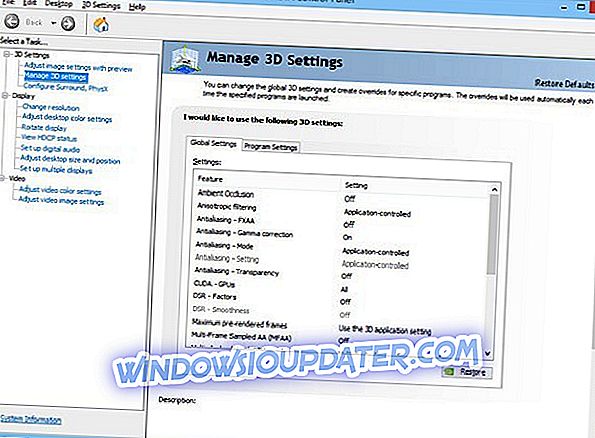
- Пронађите анти-алиасинг и анизотропне поставке и промените њихове вредности на Усе апплицатион сеттингс.
Ако користите АМД графичку картицу, можете променити ове опције из Цаталист Цонтрол Центер на сличан начин.
Ако промена анти-алиасинг и анизотропних поставки не помогне, можете покушати да искључите опцију за складиштење у облаку у Оригин и ажурирајте ПункБустер.
- ТАКОЂЕР ЧИТАЈ: Екран постаје црн када играте игре: 4 рјешења за брзо поправљање
Решење 11 - Преместите дкги.длл у Баттлефиелд 4 инсталациони директоријум
Ако добијате грешку у којој се каже да дкги.длл недостаје, лако можете то да решите тако што ћете преместити дкги.длл у директоријум Баттлефиелд 4 инсталације. Да бисте то урадили, следите ове кораке:
- Идите на Ц: ВиндовсСистем32.
- У Систем32 пронађите датотеку под називом дкги.длл.
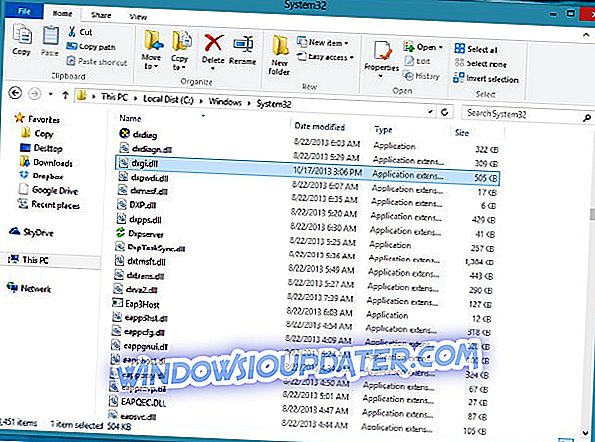
- Копирајте датотеку у инсталацијски директориј Баттлефиелд 4. \ т Подразумевано би требало да буде Ц: Програмске датотеке (к86) Оригин ГамесБаттлефиелд 4, али локација може бити другачија на вашем рачунару.
Решење 12 - Инсталирајте Висуал Ц Редистрибутаблес
Ако сте добили грешку рекавши да Мсвцр110.длл или Мсвцр120.длл недостаје морате реинсталирати Висуал Ц Редистрибутаблес. Нећете морати ништа да преузимате јер можете инсталирати Висуал Ц Редистрибутаблес из Баттлефиелд 4 инсталационог директоријума.
Само идите на Ц: Програм Филес (к86) Оригин ГамесБаттлефиелд 4_ИнсталлерВЦвц2012Упдате3редист фолдер и инсталирајте к86 и к64 верзију ВЦредист.еке.
Решење 13 - Заврши процес БТТраи.еке користећи Таск Манагер
Пријављено је да Баттлефиелд 4 минимизира сваки пут када притиснете типку Цапс Лоцк на типковници. Ово може бити веома фрустрирајуће ако га случајно притиснете док играте, али постоји начин да се то поправи.
- Покрените Таск Манагер. Можете покренути Таск Манагер тако што ћете притиснути Виндовс тастер + Кс и изабрати Таск Манагер са листе.
- Када се покрене Таск Манагер (Управитељ задатака), морате пронаћи процес који се зове БТТраи.еке и завршити га.
- Сада можете почети игру, а игра се неће смањити ако случајно поново притиснете Цапс Лоцк.
Морамо напоменути да ћете морати да поновите овај корак сваки пут када желите да покренете Баттлефиелд 4 како бисте избегли овај проблем.
Решење 14 - Онемогући порекло у игри
Неки играчи су предложили да онемогућавање Оригин-а у игри може поправити проблеме са Баттлефиелд-ом. Упутства за ово решење су веома једноставна: једноставно идите на Оригин> Апплицатион сеттингс> Оригин ин Гаме> онемогућите Оригин ин гаме.
Решење 15 - Ако покренете Виндовс 64бит, подесите и БФ4 на 64бит
- Покрените Оригин и идите на Ми Гамес
- Десни клик на БФ4> изаберите Својства игре
- Подесите игру на к64 приликом покретања
- Поништите опцију „Онемогући порекло у игри“
- Примените нова подешавања> покрени БФ4 да бисте проверили да ли је ово решење решило проблем.
Решење 16 - Чисто покретање рачунара
Ово решење је посебно корисно за рачунаре са ниским и средњим спецификацијама. Извршавањем чистог покретања рачунара, рачунар може да користи више ресурса за покретање игре. Такође, ако су БФ проблеми до којих долази због проблема са некомпатибилношћу софтвера, ово решење би требало да их поправи.
- Идите на Старт> типе мсцонфиг > притисните Ентер да бисте покренули конфигурацију система
- Идите на картицу Опште> изаберите Селективно покретање> искључите опцију Учитај ставке за покретање
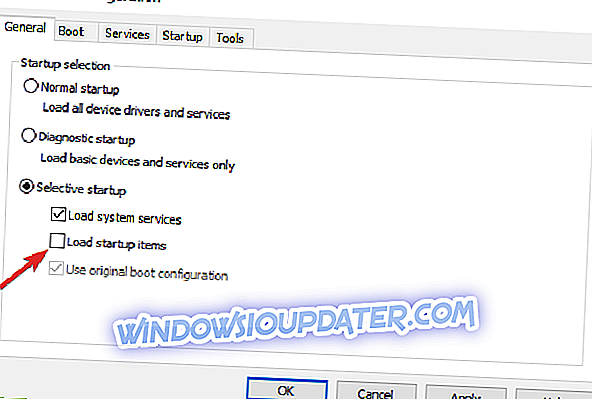
- Идите на картицу Услуге> означите Сакриј све Мицрософт услуге> кликните Онемогући све
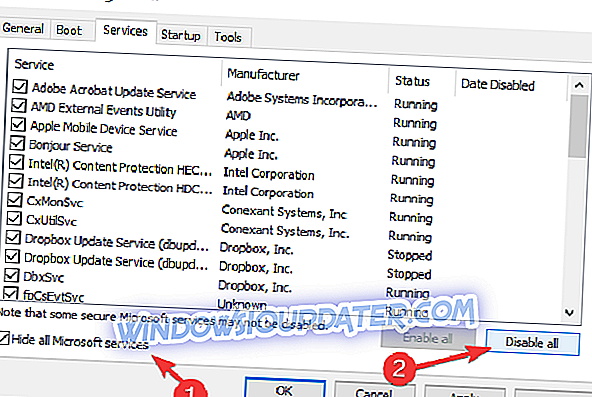
- Кликните на Аппли> кликните ОК> Поново покрените рачунар и покрените игру
Надамо се да су наша решења била од помоћи, а покрили смо и Баттлефиелд 4, тако да можда желите да прочитате то за више информација.
Напомена уредника: Ова порука је првобитно објављена у фебруару 2016. године и од тада је потпуно обновљена и ажурирана због свежине, тачности и свеобухватности.